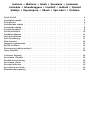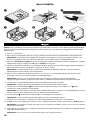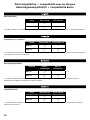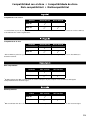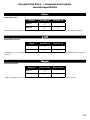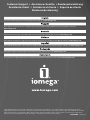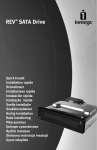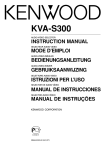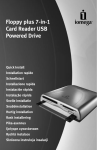Download Iomega REV 35GB ATAPI internal
Transcript
REV® ATAPI Drive Quick Install Installation rapide Schnellstart Installazione rapida Instalación rápida Instalação rápida Snelle installatie Snabbinstallation Hurtig installation Rask installering Pika-asennus Γρήγορη εγκατάσταση Rychlá instalace Skrócona instrukcja insalacji Gyors telepítés If you have a problem, we can help. Please do NOT return this product to the store! Your answer is on the web. Visit our award-winning web support site www.iomega.com. Select your region, then select Support & Downloads. Si vous avez un problème, nous pouvons vous aider. NE RENVOYEZ PAS ce produit au magasin ! Votre réponse est sur le Web. Site Web d’assistance primé www.iomega.com. Sélectionnez votre région puis Support et téléchargements. Wenn Sie ein Problem haben, können wir Ihnen helfen. Bringen Sie dieses Produkt NICHT zu Ihrem Händler zurück! Ihre Antwort steht im Netz. Preisgekrönte Support-Website www.iomega.com. Wählen Sie Ihr Gebiet aus und klicken Sie auf Support und Downloads. In caso di problemi, noi possiamo fornire assistenza. NON restituire questo prodotto al rivenditore! La risposta è sul Web. Sito di supporto sul Web premiato www.iomega.com. Selezionare la propria regione, quindi scegliere Assistenza e Download. Si tiene algún problema, podemos ayudar. ¡Por favor, NO devuelva este producto a la tienda! Su respuesta está en la web. Destacado sitio Web de atención al cliente www.iomega.com. Elija su región y luego seleccione Suporte y Descargas. Se você tiver um problema, nós podemos ajudar. NÃO devolva esse produto à loja! A resposta para você está na web. Site da web vencedor de prêmios www.iomega.com. Selecione a sua região e Suporte e Downloads. Contents • Matières • Inhalt • Sommario • Contenido Conteúdo • Inhoudsopgave • Innehåll • Indhold • Innhold Sisällys • Περιεχόµενα • Obsah • Spis treści • Tartalom Quick Install . . . . . . . . . Installation rapide . . . . . . Schnellstart. . . . . . . . . . Installazione rapida . . . . . Instalación rápida . . . . . . Instalação rápida . . . . . . Snelle installatie . . . . . . . Snabbinstallation . . . . . . Hurtig installation . . . . . . Rask installering . . . . . . . Pika-asennus . . . . . . . . . Γρήγορη εγκατάσταση . . . . Rychlá instalace . . . . . . . Skrócona instrukcja insalacji Gyors telepítés . . . . . . . . . . . . . . . . . . . . . . . . . . . . . . . . . . . . . . . . . . . . . . . . . . . . . . . . . . . . . . . . . . . . . . . . . . . . . . . . . . . . . . . . . . . . . . . . . . . . . . . . . . . . . . . . . . . . . . . . . . . . . . . . . . . . . . . . . . . . . . . . . . . . . . . . . . . . . . . . . . . . . . . . . . . . . . . . . . . . . . . . . . . . . . . . . . . . . . . . . . . . . . . . . . . . . . . . . . . . . . . . . . . . . . . . . . . . . . . . . . . . . . . . . . . . . . . . . . . . . . . . . . . . . . . . . . . . . . . . . . . . . . . . . . . . . . . . . . . . . . . . . . . . . . . . . . . . . . . . . . . . . . . . . . . . . . . . . . . . . . . . . . . . . . . . . . . . . . . . . . . . . . . . . . . . . . . . . . . . . . . . . . . . . . . . . . . . . . . . . . . . . . . . . . . . . . . . . . . . . . . . . . . . . . . . . . . . . . . . . . . . . . . . . . . . . . . . . . . 4 . 5 . 6 . 7 . 8 . 9 10 11 12 13 14 15 16 17 18 Customer Support . . . Assistance clientèle . . Kundenunterstützung . Assistenza clienti . . . Asistencia técnica . . . Assistência ao cliente . Klantenondersteuning . . . . . . . . . . . . . . . . . . . . . . . . . . . . . . . . . . . . . . . . . . . . . . . . . . . . . . . . . . . . . . . . . . . . . . . . . . . . . . . . . . . . . . . . . . . . . . . . . . . . . . . . . . . . . . . . . . . . . . . . . . . . . . . . . . . . . . . . . . . . . . . . . . . . . . . . . . . . . . . . . . . . . . . . . . . . . . . . . . . . . . . . . . . . . . . . . . . . . . . . . . . . . . . . . . . 20 20 20 20 20 20 20 . . . . . . . . . . . . . . . . . . . . . Quick Install rnal Exte Drive Hard Up Start en route Mise Start Inicio zação Iniciali ción Instala USB 8 7 2 00 3 s dow Win Mac 13 Avvio ega.com Corporati www.iomIomega reserved. on. © 2004 rights Copyright All IMPORTANT: Your computer configuration may vary from the illustrations. If you are familiar with installing internal ATAPI drives, this guide may be sufficient, otherwise, print the instructions from the user’s manual on the Solutions CD. 1. Write down the serial number: ________________________________________________________________________ 2. Start your computer, wait for the operating system to load, and then insert the Solutions CD. NOTE: The CD menu should open automatically, if it does not, double click the CD icon in My Computer or Windows Explorer, then double click the Start.exe icon. 3. Select Automatic Install and follow the onscreen instructions. When the Installation Complete screen appears click OK and then Shutdown Now. 4. Disconnect the power cord, and remove the cover to your computer. Verify that the REV drive jumper settings are set to Cable Select as shown in the illustration. NOTE: If you will be connecting another drive to the REV IDE data cable set the jumper settings for that drive to cable-select. 5. Locate a vacant drive bay (5.25" or 3.5" drive bay) and remove the panel cover. Slide the REV drive into the drive bay. NOTE: If you are installing into a 5.25" drive bay, attach the mounting brackets included in the Universal Installation Kit. Follow the mounting instructions in the HTML user’s manual. 6. Connect the black connector of the IDE data cable to the back of the REV drive. NOTE: For best performance, use the cable that shipped with the drive. 7. Connect the blue connector of the IDE data cable to the secondary channel on the motherboard and the gray connector to another drive (optional). NOTE: If the secondary channel already has a cable attached, replace with the IDE data cable as shown here or see the user’s manual for detailed instructions. 8. Connect a spare power supply cable from the computer to the drive. NOTE: If there is no spare power supply cable, you may need to purchase a Y-cable power adapter. 9. Replace the cover, connect the power cord and restart your computer. 10. Confirm that your drive appears in the list by selecting Yes, and then select Close. NOTE: If the detection software does not startup or you do not see your drive listed, refer to the user’s manual on the CD for help. 11. Insert a disk and your drive is now ready to use. The REV drive icon will display in My Computer or Windows Explorer. NOTE: If this package did not include a REV disk, you will need to purchase one. 4 Installation rapide 35 GB / 90 GBd resse /Comp Native IMPORTANT : La configuration de votre ordinateur peut différer des illustrations suivantes. Si vous êtes familiarisé avec l’installation d’unités ATAPI internes, ce guide peut s’avérer suffisant. Dans le cas contraire, imprimez les instructions du guide de l’utilisateur présent sur le CD Solutions. 1. Prenez note du numéro de série : ______________________________________________________________________________________________ 2. Démarrez votre ordinateur, attendez le chargement du système d’exploitation, puis insérez le CD Solutions. REMARQUE : Le menu du CD devrait s’afficher automatiquement. Si ce n’est pas le cas, double-cliquez sur l’icône du CD dans le Poste de travail ou dans l’Explorateur Windows, puis sur l’icône Start.exe. 3. Sélectionnez Installation automatique et suivez les instructions affichées. Lorsque l’écran indiquant la fin de l’installation s’affiche, cliquez sur OK, puis sur Arrêter maintenant. 4. Déconnectez le câble d’alimentation et retirez le capot de votre ordinateur. Vérifiez que le cavalier du lecteur REV est positionné sur Sélection de câble comme illustré. REMARQUE : Si vous comptez connecter un autre lecteur au câble de données IDE du lecteur REV, positionnez le cavalier de ce lecteur sur Sélection de câble. 5. Recherchez un emplacement de lecteur (emplacement 5,25 ou 3,5 pouces) disponible et retirez la plaque de façade. Glissez le lecteur REV dans son emplacement. REMARQUE : Si vous installez dans un emplacement de lecteur 5,25 pouces, fixez les supports de montage inclus dans le kit d’installation universel. Suivez les instructions de montage du guide de l’utilisateur HTML. 6. Branchez le connecteur noir du câble de données IDE à l’arrière du lecteur REV REMARQUE : Pour des performances optimales, utilisez le câble fourni avec le lecteur. 7. Branchez le connecteur bleu du câble de données IDE sur le canal secondaire de la carte mère et le connecteur gris sur un autre lecteur (facultatif). REMARQUE : Si un câble est déjà branché sur le canal secondaire, remplacez-le par le câble de données IDE comme illustré ici ou reportez-vous aux guide de l’utilisateur pour des instructions détaillées. 8. Connectez un câble d’alimentation libre de l’ordinateur au lecteur. REMARQUE : Si aucun câble d’alimentation n’est libre, vous pouvez être amené à devoir acheter un câble adaptateur d’alimentation en Y. 9. Remettez le capot en place, branchez le cordon d’alimentation et redémarrez l’ordinateur. 10. Vérifiez que votre lecteur apparaît dans la liste en sélectionnant Oui, puis sélectionnez Fermer. REMARQUE : Si le logiciel de détection ne démarre pas ou si votre lecteur ne figure pas dans la liste, reportez-vous au guide de l’utilisateur sur le CD. 11. Insérez un disque et votre lecteur est prêt à fonctionner. L’icône du lecteur REV apparaît dans le Poste de travail ou dans l’Explorateur Windows. REMARQUE : Si ce coffret ne comprend pas de disque REV, vous devrez en acheter un. 5 Schnellstart rnal Exte Drive Hard Up Start en route Mise Start Inicio zação Iniciali ción Instala USB 8 7 2 00 3 s dow Win Mac 13 Avvio ega.com Corporati www.iomIomega reserved. on. © 2004 rights Copyright All WICHTIG: Die Konfiguration Ihres Computers weicht u. U. von den Abbildungen ab. Wenn Sie bereits Erfahrung mit der Installation von internen ATAPILaufwerken haben, ist diese Anleitung vermutlich ausreichend; wenn nicht, drucken Sie das Benutzerhandbuch auf der Lösungs-CD aus. 1. Notieren Sie hier die Seriennummer: ___________________________________________________________________________________________ 2. Starten Sie Ihren Computer, warten Sie, bis das Betriebssystem geladen ist, und legen Sie dann die Lösungs-CD ein. HINWEIS: Das CD-Menü sollte automatisch geöffnet werden. Ist dies nicht der Fall, doppelklicken Sie auf das CD-Symbol im Arbeitsplatz oder im Windows Explorer. Klicken Sie anschließend auf das Symbol Start.exe. 3. Wählen Sie die Option Automatische Installation und befolgen Sie die Anweisungen auf dem Bildschirm. Wenn auf dem Bildschirm die Meldung angezeigt wird, dass die Installation abgeschlossen ist, klicken Sie auf OK und dann auf Computer jetzt neu starten. 4. Trennen Sie den Computer vom Stromnetz und entfernen Sie die Abdeckung Ihres PCs. Überprüfen Sie, ob die Jumper-Einstellungen des REVLaufwerks wie auf der Abbildung zu sehen auf “Cable Select” (Kabelauswahl) gesetzt sind. HINWEIS: Wenn Sie ein weiteres Laufwerk an das REV IDE-Datenkabel anschließen möchten, setzen Sie auch die Jumper-Einstellungen für dieses Laufwerk auf “Cable Select” (Kabelauswahl). 5. Entfernen Sie die Abdeckung eines leeren Laufwerksschachts (5,25"- oder 3,5"-Laufwerksschächte sind geeignet). Schieben Sie das REV-Laufwerk in den Schacht. HINWEIS: Um die Installation in einem Laufwerksschacht eines 5,25"-Laufwerks vorzunehmen, verwenden Sie die Installationsklammern des Universal-Installationskits. Befolgen Sie die Installationsanweisungen des HTML-Benutzerhandbuchs. 6. Schließen Sie den schwarzen Anschluss des IDE-Datenkabels an der Rückseite des REV-Laufwerks an. HINWEIS: Um die beste Leistung zu erzielen, verwenden Sie das im Lieferumfang des Laufwerks enthaltene Kabel. 7. Schließen Sie den blauen Anschluss des IDE-Datenkabels an den sekundären Kanal des Motherboards und den grauen Anschluss an ein weiteres Laufwerk (optional) an. HINWEIS: Wenn am sekundären Kanal bereits ein Kabel angeschlossen ist, ersetzen Sie es durch das IDE-Datenkabel wie hier abgebildet oder lesen Sie im Benutzerhandbuch die genauen Informationen nach. 8. Verbinden Sie den Computer mit einem Ersatzstromkabel mit dem Laufwerk. HINWEIS: Wenn kein Ersatzstromkabel vorhanden ist, müssen Sie einen Y-Cable-Stromadapter kaufen. 9. Verschließen Sie die Abdeckung Ihres PCs, schließen Sie den Computer an das Stromnetz an und starten Sie ihn. 10. Bestätigen Sie, dass Ihr Laufwerk in der Liste angezeigt wird, indem Sie auf Ja und dann auf Schließen klicken. HINWEIS: Wenn die Such-Software nicht automatisch startet oder Ihr Laufwerk nicht aufgelistet wird, lesen Sie in Ihrem Benutzerhandbuch auf der CD nach. 11. Legen Sie eine Diskette ein und Sie können das Laufwerk benutzen. Das Symbol des REV-Laufwerks wird unter Arbeitsplatz oder im Windows Explorer angezeigt. HINWEIS: Wenn im Lieferumfang keine REV-Diskette enthalten ist, müssen Sie eine kaufen. 6 Installazione rapida 35 GB / 90 GBd resse /Comp Native IMPORTANTE: la configurazione del computer può differire da quella presentata nelle illustrazioni. se si ha dimestichezza con l’installazione di unità ATAPI interne questa guida può risultare sufficiente. In caso contrario, è opportuno stampare le istruzioni fornite nel Manuale dell’utente disponibile nel CD Soluzioni. 1. Annotare il numero di serie: __________________________________________________________________________ 2. Avviare il computer, attendere il caricamento del sistema operativo e inserire il CD Soluzioni. NOTA: il menu del CD dovrebbe aprirsi automaticamente. In caso contrario, fare doppio clic sull’icona del CD in Risorse del computer o in Gestione risorse/Esplora risorse, quindi sull’icona di Start.exe. 3. Selezionare Installazione automatica e seguire le istruzioni presenti sullo schermo. Quando viene visualizzata la schermata che indica il completamento dell’installazione, scegliere OK, quindi fare clic su Spegni adesso. 4. Scollegare il cavo di alimentazione e rimuovere il coperchio del computer. Verificare che la configurazione del jumper dell’unità REV sia impostata su Cable Select, come illustrato nella figura. NOTA: se si desidera collegare un’altra unità al cavo dati IDE REV, impostare il jumper di tale unità su Cable Select. 5. Individuare un bay (da 5,25" o 3,5") vuoto e rimuovere il coperchio del pannello. Far scorrere l’unità REV nel bay. NOTA: se si installa l’unità in un bay da 5,25", collegare i supporti di montaggio forniti in dotazione con il kit di installazione universale. Attenersi alle istruzioni di montaggio riportate nel manuale dell’utente in formato HTML. 6. Collegare il connettore nero del cavo dati IDE alla parte posteriore dell’unità REV NOTA: per ottenere prestazioni ottimali, utilizzare il cavo fornito con l’unità. 7. Collegare il connettore blu del cavo dati IDE al canale secondario della scheda madre e il connettore grigio a un’altra unità (facoltativo). NOTA: se al canale secondario è già stato collegato un cavo, rimuoverlo e sostituirlo con il cavo dati IDE, come illustrato dalla figura, o consultare il Manuale dell’utente per istruzioni più dettagliate. 8. Utilizzare il cavo di scorta dell’alimentatore per collegare il computer all’unità. NOTA: nel caso in cui non si disponesse di un cavo di alimentazione aggiuntivo, potrebbe essere necessario acquistare un cavo adattatore a y. 9. Riposizionare il coperchio, collegare il cavo di alimentazione e riavviare il computer. 10. Verificare che l’unità sia presente nell’elenco, scegliere Sì e selezionare Chiudi. NOTA: se il software di rilevamento non si avvia o se l’unità non viene visualizzata nell’elenco, consultare il manuale dell’utente disponibile nel CD. 11. Inserire un disco. L’unità è pronta per essere utilizzata. L’icona dell’unità REV verrà visualizzata in Risorse del computer o in Gestione risorse/Esplora risorse. NOTA: se nella confezione non è presente alcun disco REV, sarà necessario provvedere all’acquisto separatamente. 7 Instalación rápida rnal Exte Drive Hard Up Start en route Mise Start Inicio zação Iniciali ción Instala USB 8 7 2 00 3 s dow Win Mac 13 Avvio ega.com Corporati www.iomIomega reserved. on. © 2004 rights Copyright All IMPORTANTE: La configuración de su computadora puede variar en relación con las ilustraciones. Si está familiarizado con la instalación de las unidades internas ATAPI, esta guía puede ser suficiente; de lo contrario, imprima las instrucciones del manual de usuario del CD de Soluciones. 1. Escriba el número de serie: _____________________________________________________________________________________________ 2. Inicie su sistema, espere a que el sistema operativo se cargue completamente y, a continuación, inserte el CD de Soluciones. NOTA: El menú del CD debería abrirse automáticamente; de no ser así, haga doble clic en el icono CD en Mi PC o en el Explorador de Windows y, a continuación, haga doble clic en el icono Start.exe. 3. Seleccione Instalación automática y siga las instrucciones que aparecen en la pantalla. Cuando aparezca la pantalla Instalación Completa, haga clic en Aceptar y, a continuación, Cerrar ahora. 4. Desconecte el cable de alimentación de la computadora y retire la cubierta. Verifique que las posiciones de los puentes de la unidad REV se establezcan en Cable Select, como se muestra en la ilustración. NOTA: Si conecta otra unidad al cable de datos IDE de REV, establezca las posiciones de los puentes para esa unidad en Cable Select. 5. Ubique un módulo de unidad de disco de 5.25" ó 3,5" vacío y retire la cubierta protectora. Introduzca la unidad REV en el módulo de disco. NOTA: Si está instalando en un módulo de unidad de disquete de 5.25", fije los soportes de montaje que se incluyen en el kit de instalación universal. Siga las instrucciones del manual de usuario HTML. 6. Conecte el conector negro del cable de datos IDE a la parte posterior de la unidad REV. NOTA: Para lograr un mejor rendimiento, utilice el cable que viene con la unidad. 7. Conecte el conector azul del cable de datos IDE al canal secundario de la tarjeta madre y el conector gris a otra unidad (opcional). NOTA: Si el canal secundario ya tiene conectado un cable, reemplácelo con el cable de datos IDE, como se muestra aquí, o consulte el manual del usuario para obtener instrucciones detalladas. 8. Conecte un cable de alimentación de repuesto de la computadora a la unidad. NOTA: Si no hay cable de alimentación de repuesto, tiene que comprar un adaptador de alimentación de cable en forma de y. 9. Coloque de nuevo la cubierta, conecte el cable de alimentación y reinicie la computadora. 10. Para confirmar que su unidad aparece en la lista, seleccione Sí, y, a continuación, seleccione Cerrar. NOTA: Si el software de detección no se inicia o la unidad no aparece en la lista, consulte el manual de usuario en el CD para obtener ayuda. 11. Inserte un disco y su unidad estará lista para ser utilizada. El icono de la unidad de disco REV aparece en Mi PC o en el Explorador de Windows. NOTA: Si este paquete no incluyó un disco REV, tendrá que comprar uno. 8 Instalação rápida 35 GB / 90 GBd resse /Comp Native IMPORTANTE: A configuração do seu computador pode ser diferente daquela apresentada nas ilustrações. Se você já tiver experiência na instalação de unidades ATAPI internas, esse guia poderá ser suficiente. Do contrário, imprima as instruções do manual do usuário no CD Soluções. 1. Anote o número de série do equipamento: __________________________________________________________________________________ 2. Inicie o computador, aguarde o carregamento do sistema operacional e, em seguida, insira o CD Soluções. NOTA: O menu do CD deve abrir automaticamente. Caso isso não ocorra, clique duas vezes no ícone CD em Meu computador ou Windows Explorer, e depois clique duas vezes no ícone Start.exe. 3. Selecione Instalação automática e siga as instruções na tela. Quando a tela Instalação Concluída aparecer, clique em OK e depois em Encerrar agora. 4. Desconecte o cabo de alimentação e remova a tampa do computador. Verifique se as configurações de jumper da unidade REV estão definidas para “Seleção de cabo”, como mostra a ilustração. NOTA: Se for conectar outra unidade ao cabo de dados REV IDE, defina as configurações de jumper dessa unidade para “Seleção de cabo”. 5. Localize um compartimento de unidade vazio (de 5.25" ou 3.5") e remova a tampa do painel. Empurre a unidade REV para dentro do compartimento. NOTA: Caso você esteja instalando em um compartimento de unidade de 5,25", encaixe as hastes de montagem fornecidas com o Kit universal de instalação. Siga as instruções de montagem no manual do usuário em HTML. 6. Insira o conector preto do cabo de dados IDE na parte de trás da unidade REV. NOTA: Para obter o melhor desempenho, use o cabo que acompanha a unidade. 7. Insira o conector azul do cabo de dados IDE no canal secundário na placa-mãe e o conector cinza em outra unidade (opcional). NOTA: Se já houver um cabo conectado ao canal secundário, substitua-o pelo cabo de dados IDE conforme mostrado a seguir ou consulte o manual do usuário para obter instruções detalhadas. 8. Conecte um cabo de fonte de alimentação sobressalente do computador à unidade. NOTA: Se não houver cabo de fonte de alimentação sobressalente, talvez seja necessário adquirir um adaptador em Y para o cabo de alimentação. 9. Recoloque a tampa, conecte o cabo de alimentação e reinicie o computador. 10. Confirme se a unidade aparece na lista selecionando Sim, depois selecione Fechar. NOTA: Se o software de detecção não inicializar ou se você não vir a unidade listada, consulte o manual do usuário no CD para obter ajuda. 11. Insira um disco e sua unidade estará pronta para ser usada. O ícone da unidade REV é exibido em Meu Computador ou no Windows Explorer. NOTA: Se o disco ver não tiver sido fornecido com o seu pacote, você precisará adquiri-lo. 9 Snelle installatie rnal Exte Drive Hard Up Start en route Mise Start Inicio zação Iniciali ción Instala USB 8 7 2 00 3 s dow Win Mac 13 Avvio ega.com Corporati www.iomIomega reserved. on. © 2004 rights Copyright All BELANGRIJK: Het is mogelijk dat uw computerconfiguratie afwijkt van diegene die in de illustraties is weergegeven. Als u vertrouwd bent met de installatie van interne ATAPI-drives hebt u waarschijnlijk genoeg aan deze handleiding. Als dat niet het geval is, gebruikt u het beste een afdruk van de gedetailleerde instructies in de Gebruikershandleiding op de CD Solutions. 1. Noteer hier het serienummer: _________________________________________________________________________________________________ 2. Start de computer op, wacht tot het besturingssysteem volledig is geladen en plaats vervolgens de CD Solutions in de hiervoor bestemde drive. OPMERKING: Het CD-menu wordt normaal automatisch geopend. Als dat niet het geval is, dubbelklikt u op het CD-pictogram in Deze computer of Windows Verkenner en dubbelklikt u daarna op het pictogram Start.exe. 3. Selecteer Automatic Install (Automatisch installeren) en volg de instructies die op het scherm verschijnen. Wanneer het scherm Installation Complete (Installatie voltooid) verschijnt, klikt u op OK en daarna op Shutdown Now (Nu uitschakelen). 4. Koppel het stroomsnoer los en verwijder de behuizing van uw computer. Controleer dat de instellingen van de REV-drive-jumper ingesteld zijn op Cable Select (Kabelselectie), zoals in de illustratie is weergegeven. OPMERKING: Als u een andere drive op de REV IDE-gegevenskabel gaat aansluiten, stelt u de jumperinstellingen voor die drive in op Cable Select (Kabelselectie). 5. Zoek een beschikbare drive bay (5,25 inch of 3,5 inch drive bay) en verwijder het afdekplaatje. Schuif de REV-drive in de lege drive bay. OPMERKING: Als u voor de installatie een 5,25 inch drive bay gebruikt, dient u de montagebeugels te bevestigen die bij de universele installatiekit zijn meegeleverd. Volg de montage-instructies in de HTML-gebruikershandleiding. 6. Sluit de zwarte connector van de IDE gegevenskabel aan op de achterkant van de REV-drive. OPMERKING: Voor optimale resultaten gebruikt u het beste de kabel die bij de drive is meegeleverd. 7. Sluit de blauwe connector van de IDE-gegevenskabel aan op het secundaire kanaal van het moederbord en de grijze connector op een andere drive (optioneel). OPMERKING: Als op het secundaire kanaal al een kabel is aangesloten, vervangt u deze door de IDE-gegevenskabel, zoals hier is weergegeven, of raadpleegt u de Gebruikershandleiding voor gedetailleerde instructies. 8. Sluit een beschikbare stroomkabel van de computer aan op de drive. OPMERKING: Als er geen stroomkabel meer beschikbaar is, dient u mogelijk een Y-kabeladapter aan te schaffen. 9. Plaats de behuizing terug, sluit het netsnoer weer aan en start de computer opnieuw op. 10. Bevestig dat uw drive in de lijst is vermeld door eerst Yes (Ja) en daarna Close (Sluiten) te selecteren. OPMERKING: Als de detectiesoftware niet wordt gestart of als uw drive niet in de lijst is vermeld, raadpleegt u de gebruikershandleiding op de CD voor hulp. 11. Plaats een disk in de drive. De drive is nu gereed voor gebruik. Het pictogram van de REV-drive verschijnt in Deze computer of in Windows Verkenner. OPMERKING: Als dit pakket geen REV-disk bevat, dient u er een aan te kopen. 10 Snabbinstallation 35 GB / 90 GBd resse /Comp Native VIKTIGT: Dina inställningar kan skilja sig från dem som visas på illustrationerna. Denna guide kan vara tillräcklig om du vet hur man installerar interna ATAPI-enheter. I annat fall skriver du ut anvisningarna i Användarhandboken som finns på Solutions CD:n. 1. Anteckna serienumret: ______________________________________________________________________________ 2. Koppla på datorn, vänta tills operativsystemet startar och sätt sedan i Solutions CD:n. OBS: CD-menyn bör öppnas automatiskt. Om den inte öppnas dubbelklickar du på CD-ikonen i Den här datorn eller i Utforskaren och dubbelklickar sedan på ikonen Start.exe. 3. Välj Automatisk installation och följ anvisningarna på skärmen. Klicka på OK när skärmen Installationen är slutförd visas och klicka sedan på Avsluta nu. 4. Dra ut nätsladden och lyft av datorns hölje. Kontrollera att REV-byglarna är inställda på Cable Select, på det sätt som visas på bilden. OBS: Om du ansluter ytterligare en enhet till REV IDE-datakabeln ställer du in byglarna för den aktuella enheten till Cable Select. 5. Leta reda på ett ledigt enhetsfack (5,25 eller 3,5 tum) och ta bort sidoplåten. Skjut in REV-enheten i facket. OBS: Om du installerar i ett 5,25 tums enhetsfack sätter du fast monteringsklämmorna som följer med installationspaketet. Följ monteringsinstruktionerna i användarhandboken för HTML. 6. Anslut den svarta kontakten på IDE-datakabeln till REV-enhetens baksida OBS: För bästa prestanda bör du använda den kabel som levereras med enheten. 7. Anslut den blå kontakten på IDE-datakabeln till den andra kanalen på moderkortet och den grå kontakten till en annan enhet (valfritt). OBS: Om en kabel redan är ansluten till den andra kanalen ersätter du IDE-datakabeln på det sätt som visas här. Detaljerad information finns också i användarhandboken. 8. Anslut en ledig strömkontakt från datorn till enheten. OBS: Om det inte finns några lediga strömkontakter måste du köpa en Y-strömkabel. 9. Sätt på höljet, anslut nätsladden och starta om datorn. 10. Välj Ja och kontrollera att enheten visas i listan. Välj sedan Stäng. OBS: Läs i användarhandboken som finns på CD:n om inte programvaran som identifierar enheten startar eller om du inte ser enheten i listan. 11. Lägg i en disk. Enheten är nu klar att användas. REV-enhetsikonen visas i Den här datorn eller i Utforskaren. OBS: Om inte förpackningen innehöll någon REV-disk måste du köpa en. 11 Hurtig installation rnal Exte Drive Hard Up Start en route Mise Start Inicio zação Iniciali ción Instala USB 8 7 2 00 3 s dow Win Mac 13 Avvio ega.com Corporati www.iomIomega reserved. on. © 2004 rights Copyright All VIGTIGT! Din computerkonfiguration er måske forskellig fra billederne. Hvis du har erfaring med installation af interne ATAPI-drev, vil denne vejledning være tilstrækkelig. Ellers kan du udskrive instruktionerne fra brugervejledningen på cd’en Solutions. 1. Skriv serienummeret ned: ____________________________________________________________________________ 2. Start computeren, vent på, at operativsystemet indlæses, og indsæt derefter Solutions-cd’en. BEMÆRK! Menuen på cd’en åbnes automatisk. Hvis det ikke er tilfældet, skal du dobbeltklikke på cd-ikonet i Denne computer eller Windows Stifinder og derefter dobbeltklikke på ikonet Start.exe. 3. Vælg Automatic Install, og følg vejledningen på skærmen. Når skærmbilledet Installation Complete vises, skal du klikke på OK og derefter på Shutdown Now. 4. Tag netledningen ud, og fjern dækslet på computeren. Kontroller, at jumperindstillingerne for REV-drevet er angivet til Cable Select, som vist på billedet. BEMÆRK! Hvis du tilslutter et andet drev til REV IDE-datakablet, skal du angive jumper-indstillingerne for det pågældende drev til Cable Select. 5. Find et ledigt drive bay (5.25" eller 3.5" drive bay), og fjern paneldækslet. Skub REV-drevet ind i drive bay’et. BEMÆRK! Hvis du installerer i et 5,25" drive bay, skal du montere de monteringsbeslag, der følger med det universelle installationssæt. Følg monteringsvejledningen i HTML-brugervejledningen. 6. Tilslut det sorte stik på IDE-datakablet til bagsiden af REV-drevet. BEMÆRK! Brug det kabel, der blev leveret sammen med drevet, for at opnå den bedste ydeevne. 7. Tilslut IDE-datakablets blå stik til den sekundære kanal på bundkortet og det grå stik til et andet drev (valgfrit). BEMÆRK! Hvis den sekundære kanal allerede har et kabel tilsluttet, skal du udskifte det med IDE-datakablet, som vist her, eller se i brugervejledningen for at få yderligere oplysninger. 8. Tilslut en ekstra netledning fra computeren til drevet. BEMÆRK! Hvis der ingen ekstra netledning findes, skal du muligvis anskaffe en y-kabelstrømsadapter. 9. Sett på igjen dekselet, koble til strømkabelen og start datamaskinen på nytt. 10. Bekræft, at drevet vises på listen, ved at vælge Yes, og vælg derefter Close. BEMÆRK! Hvis registreringsprogrammet ikke startes, eller du ikke kan se drevet på listen, skal du se i brugervejledningen på cd’en for at få hjælp. 11. Indsæt en disk, og drevet er nu klar til brug. REV-drevikonet vises i Denne computer eller Windows Stifinder. BEMÆRK! Hvis denne pakke ikke indeholder en REV-disk, skal du købe en. 12 Rask installering 35 GB / 90 GBd resse /Comp Native VIKTIG: Din datamaskinkonfigurasjon kan være forskjellig fra illustrasjonene. Hvis du er fortrolig med installering av interne ATAPIstasjoner, kan denne veiledningen være tilstrekkelig. Hvis ikke, skriver du ut veiledningen i brukerhåndboken på Solutions CD-platen. 1. Skriv ned serienummeret: _______________________________________________________________________________________ 2. Start datamaskinen, vent til operativsystemet er lastet inn og sett deretter inn Solutions CDen. MERK: CD-menyen skal åpnes automatisk. Hvis den ikke gjør det, dobbeltklikker du på CD-ikonet i Min datamaskin eller Windows Utforsker, og dobbeltklikker deretter på Start.exe-ikonet. 3. Velg Automatic Install (automatisk installering) og følg veiledningen på skjermen. Når skjermbildet Installation Complete (installering fullført) vises, klikker du på OK og deretter på Shutdown Now (avslutt nå). 4. Koble fra strømkabelen og ta av dekselet på datamaskinen. Kontroller at REV-stasjonens strappinnstillinger er satt til Cable Select, slik illustrasjonen viser. MERK: Hvis du har tenkt å koble en annen stasjon til REV IDE-datakabelen, setter du strappinnstillingene for den stasjonen til Cable Select. 5. Finn et ledig stasjonsrom (5,25- eller 3,5-tommers stasjonsrom), og ta av paneldekselet. Skyv REV-stasjonen inn i stasjonsrommet. MERK: Hvis du installerer i et 5,25-tommers stasjonsrom, bruker du festebrakettene som følger med i universalinstalleringssette. Følg monteringsveiledningen i den HTML-baserte brukerhåndboken. 6. Koble til den svarte kontakten på IDE-datakabelen på baksiden av REV-stasjonen. MERK: Du får best ytelse ved å bruke kabelen som fulgte med stasjonen. 7. Koble den blå kontakten på IDE-datakabelen til den sekundære kanalen på hovedkortet og den grå kontakten til en annen stasjon (valgfritt). MERK: Hvis den sekundære kanalen allerede har en kabel tilkoblet, bytter du den ut med IDE-datakabelen som vist her, eller leser den detaljerte veiledningen i brukerhåndboken. 8. Koble til en ledig strømforsyningskabel fra datamaskinen til stasjonen. MERK: Hvis det ikke finnes noen ledig strømforsyningskabel, må du kanskje kjøpe en Y-forgreningskabel. 9. Aseta tietokoneen kotelo takaisin paikalleen, kytke virtajohto pistorasiaan ja käynnistä tietokone uudelleen. 10. Bekreft at stasjonen vises på listen ved å velge Yes (ja), og velg deretter Close (lukk). MERK: Hvis deteksjonsprogramvaren ikke starter eller du ikke får frem stasjonen på listen, ser du i brukerhåndboken på CDen for å få hjelp. 11. Sett inn en disk, og stasjonen er klar til bruk. Ikonet til REV-stasjonen vises i Min datamaskin eller Windows Utforsker. MERK: Hvis denne pakken ikke inneholdt noen REV-disk, må du kjøpe en. 13 Pika-asennus rnal Exte Drive Hard Up Start en route Mise Start Inicio zação Iniciali ción Instala USB 8 7 2 00 3 s dow Win Mac 13 Avvio ega.com Corporati www.iomIomega reserved. on. © 2004 rights Copyright All TÄRKEÄÄ: Tietokoneen kokoonpano voi poiketa kuvissa esitetystä. Jos sisäisten ATAPI-asemien asentaminen on sinulle tuttua, tämä opas saattaa olla riittävä. Muussa tapauksessa tulosta ohjeet Solutions-levyllä olevasta käyttöoppaasta. 1. Kirjoita sarjanumero muistiin: ______________________________________________________________________________ 2. Käynnistä tietokone, odota järjestelmän avautumista ja pane Solutions-levy asemaan. HUOMAUTUS: Jos valikko ei tule näkyviin automaattisesti (kuten sen pitäisi), avaa Oma tietokone-ikkuna tai Windowsin Resurssienhallinta ja kaksoisnapsauta CD-aseman kuvaketta. Kaksoisnapsauta sitten Start.exe-kuvaketta. 3. Valitse Automatic Install (Automaattinen asennus) ja seuraa näyttöön tulevia ohjeita. Kun Installation Complete (Asennus valmis) -ikkuna tulee näyttöön, valitse OK ja valitse sitten Shutdown now (Sammuta nyt). 4. Irrota virtajohto ja avaa tietokoneen kotelo. Varmista, että siltausasetukset on määritetty REV-aseman valintaan kaapelin mukaan, kuten kuvassa. HUOMAUTUS: Jos aiot kytkeä REV-aseman IDE-kaapeliin toisenkin aseman, aseta kyseisen aseman siltausasetukset valintaan kaapelin mukaan. 5. Paikanna vapaa levyaseman paikka (5,25 tai 3,5 tuuman aseman paikka) ja poista paikan etulevy. Työnnä REV-asema levyaseman paikkaan. HUOMAUTUS: Jos asennat laitteen 5,25-tuuman levyasemalle tarkoitettuun paikkaan,käytä yleisasennussarjaan sisältyviä kiinnikkeitä. Noudata HTML-muotoisen käyttöoppaan asennusohjeita. 6. Kytke IDE-kaapelin musta liitin REV-aseman takaosaan. HUOMAUTUS: Laite toimii parhaiten, kun käytät aseman mukana toimitettua kaapelia. 7. Kytke IDE-kaapelin sininen liitin emolevyn toissijaiseen kanavaan ja harmaa liitin toiseen asemaan (, valinnainen). HUOMAUTUS: Jos toissijaiseen kanavaan on jo kytketty kaapeli, korvaa kaapeli IDE-kaapelilla oheisten ohjeiden mukaan tai katso lisätietoja käyttöoppaasta. 8. Kytke ylimääräinen virtalähdekaapeli tietokoneesta asemaan. HUOMAUTUS: Jos ylimääräistä virtalähdekaapelia ei ole, saatat joutua hankkimaan ykaapelilla varustetun muuntajan. 9. Aseta tietokoneen kotelo takaisin paikalleen, kytke virtajohto pistorasiaan ja käynnistä tietokone uudelleen. 10. Varmista, että asema tulee näkyviin luetteloon valitsemalla Yes (Kyllä). Valitse sitten Close (Sulje). HUOMAUTUS: Jos tunnistusohjelma ei käynnisty tai et näe asemaasi luettelossa, katso lisätietoja CD-levyllä olevasta käyttöoppaasta. 11. Kun panet levyn asemaan, asema on käyttövalmis. REV-aseman kuvake tulee näkyviin Oma tietokone -ikkunaan tai Windowsin Resurssienhallintaan. HUOMAUTUS: Jos tämän pakkauksen mukana ei tullut REV-levyä, sinun on ostettava sellainen. 14 Γρήγορη εγκατάσταση 35 GB / 90 GBd resse /Comp Native ΣΗΜΑΝΤΙΚΟ: Η σύνθεση του υπολογιστή σας µπορεί να διαφέρει από αυτήν στις εικόνες. Εάν διαθέτετε εξοικείωση µε την εγκατάσταση εσωτερικών µονάδων ATAPI, αυτός ο οδηγός ίσως να είναι επαρκής, αλλιώς τυπώστε τις οδηγίες από το εγχειρίδιο χρήσης (User’s Manual) στο CD Solutions. 1. Σηµειώστε τον αριθµό σειράς:____________________________________________________________________________________ 2. Ξεκινήστε τον υπολογιστή σας, περιµένετε να ολοκληρωθεί η φόρτωση του λειτουργικού συστήµατος και τοποθετήστε το CD Solutions. ΣΗΜΕΙΩΣΗ: Το µενού του CD πρέπει να ανοίξει αυτόµατα. Αν αυτό δεν συµβεί, κάντε διπλό κλικ στο εικονίδιο CD στο φάκελο Ο Υπολογιστής µου (My Computer) ή στην Εξερεύνηση των Windows (Windows Explorer) και κάντε διπλό κλικ στο εικονίδιο Start.exe. 3. Επιλέξτε Automatic Install (Αυτόµατη εγκατάσταση) και ακολουθήστε τις οδηγίες στην οθόνη. Όταν εµφανιστεί η οθόνη Installation Complete (Η εγκατάσταση ολοκληρώθηκε), κάντε κλικ στην επιλογή OK και στη συνέχεια στην επιλογή Shutdown Now (Τερµατισµός λειτουργίας τώρα). 4. Αποσυνδέστε το καλώδιο τροφοδοσίας και αφαιρέστε το κάλυµµα του υπολογιστή σας. Βεβαιωθείτε ότι οι βραχυκυκλωτήρες του δίσκου REV βρίσκονται στη θέση Cable Select (επιλογή ανάλογα µε το βύσµα του καλωδίου), όπως φαίνεται στο σχήµα. ΣΗΜΕΙΩΣΗ: Εάν θα συνδέσετε και δεύτερη µονάδα δίσκου στο καλώδιο δεδοµένων IDE του REV, ρυθµίστε τους βραχυκυκλωτήρες και αυτής της µονάδας δίσκου στη θέση Cable Select. 5. Εντοπίστε ένα ελεύθερο φατνίο µονάδας δίσκου (φατνίο µονάδας δίσκου 5,25" ή 3,5") και αφαιρέστε το µπροστινό κάλυµµα. Τοποθετήστε τη συσκευή REV µέσα στο φατνίο. ΣΗΜΕΙΩΣΗ: Αν κάνετε την εγκατάσταση σε φατνίο 5,25", συνδέστε τα πλαίσια στερέωσης που περιλαµβάνονται στο κιτ εγκατάστασης γενικής χρήσης. Ακολουθήστε τις οδηγίες στερέωσης στο εγχειρίδιο χρήσης µε µορφή HTML. 6. Συνδέστε το µαύρο βύσµα του καλωδίου δεδοµένων IDE στο πίσω µέρος της µονάδας δίσκου REV. ΣΗΜΕΙΩΣΗ: Για καλύτερη απόδοση, χρησιµοποιήστε το καλώδιο που συνοδεύει τη µονάδα δίσκου. 7. Συνδέστε το µπλε βύσµα του καλωδίου δεδοµένων IDE στο που συνοδεύει τη συσκευή στο δευτερεύον κανάλι της µητρικής πλακέτας και το γκρίζο βύσµα σε µια δεύτερη µονάδα δίσκου (προαιρετικά). ΣΗΜΕΙΩΣΗ: Εάν το δευτερεύον κανάλι έχει ήδη συνδεδεµένο καλώδιο, αντικαταστήστε το µε το καλώδιο δεδοµένων IDE όπως φαίνεται στο σχήµα ή ανατρέξτε στο εγχειρίδιο χρήσης (User’s Manual) για λεπτοµερείς οδηγίες. 8. Συνδέστε στη συσκευή ένα ελεύθερο καλώδιο τροφοδοσίας από το τροφοδοτικό. ΣΗΜΕΙΩΣΗ: Εάν δεν υπάρχει ελεύθερο καλώδιο τροφοδοσίας από το τροφοδοτικό, ίσως χρειαστεί να αγοράσετε έναν προσαρµογέα καλωδίου τροφοδοσίας σχήµατος Υ. 9. Τοποθετήστε ξανά το κάλυµµα, συνδέστε το καλώδιο τροφοδοσίας και επανεκκινήστε τον υπολογιστή σας. 10. Επιβεβαιώστε ότι η συσκευή εµφανίζεται στη λίστα κάνοντας κλικ στην επιλογή Yes (Ναι) και στη συνέχεια επιλέξτε Close (Κλείσιµο). ΣΗΜΕΙΩΣΗ: Εάν το λογισµικό ανίχνευσης δεν ξεκινήσει ή δεν δείτε να αναφέρεται η συσκευή σας, ανατρέξτε για βοήθεια στο εγχειρίδιο χρήσης (user’s manual) στο CD. 11. Τοποθετήστε ένα δίσκο και η µονάδα δίσκου είναι πλέον έτοιµη για χρήση. Το εικονίδιο της µονάδας δίσκου REV θα εµφανιστεί στο φάκελο Ο Υπολογιστής µου (My Computer) ή στην Εξερεύνηση των Windows (Windows Explorer). ΣΗΜΕΙΩΣΗ: Εάν στη συσκευασία δεν περιλαµβάνεται δίσκος REV, θα χρειαστεί να αγοράσετε µια έναν. 15 Rychlá instalace rnal Exte Drive Hard Up Start en route Mise Start Inicio zação Iniciali ción Instala USB 8 7 2 00 3 s dow Win Mac 13 Avvio ega.com Corporati www.iomIomega reserved. on. © 2004 rights Copyright All DŮLEŽITÉ: Konfigurace vašeho počítače se může od uvedených ilustrací lišit. Jste-li obeznámeni s postupem instalace interních jednotek ATAPI, mohou vám stačit pokyny v této příručce. Pokud tomu tak není, vytiskněte pokyny z uživatelské příručky na disku Solutions CD. 1. Zapište si sériové číslo: ______________________________________________________________________________ 2. Spusťte počítač, počkejte na zavedení operačního systému a pak vložte disk CD Solutions. POZNÁMKA: Nabídka disku CD by se měla zobrazit automaticky, pokud se tak nestane, poklepejte na ikonu disku CD ve složce Tento počítač nebo Průzkumník Windows, poté poklepejte na ikonu Start.exe. 3. Vyberte položku Automatic Install (Instalovat automaticky) a postupujte podle pokynů na obrazovce. Jakmile se zobrazí obrazovka dokončení instalace, klepněte na tlačítko OK a poté na položku Shutdown Now (Vypnout). 4. Odpojte napájecí kabel a sejměte kryt z počítače. Zkontrolujte, zda jsou propojky na jednotce REV nastaveny do polohy Cable Select, viz obrázek. POZNÁMKA: Budete-li k datovému kabelu REV IDE připojovat další jednotku, použijte nastavení Cable Select. 5. Najděte prázdnou zásuvku (5,25" nebo 3,5") a sejměte kryt panelu. Zasuňte jednotku REV do zásuvky. POZNÁMKA: Instalujete-li jednotku do zásuvky 5,25", pøipevnìte montážní spony, které jsou souèástí univerzální instalaèní sady. Postupujte podle pokynù pro montáž v uživatelské pøíruèce ve formátu HTML. 6. Připojte černý konektor datového kabelu IDE zezadu do jednotky REV. POZNÁMKA: Nejlepších výsledků docílíte, použijete-li kabel dodávaný s jednotkou. 7. Připojte modrý konektor datového kabelu IDE do sekundárního kanálu na základní desce a šedý konektor k další jednotce (volitelně). POZNÁMKA: Je-li již k sekundárnímu kanálu nějaký kabel připojen, připojte místo něj datový kabel IDE (dle obrázku) nebo vyhledejte podrobné pokyny v uživatelské příručce. 8. Zapojte volný kabel napájení z počítače do jednotky. POZNÁMKA: Není-li k dispozici žádný volný kabel napájení, měli byste zakoupit síťový adaptér s více kabely. 9. Vraťte kryt na místo, připojte kabel napájení a restartujte počítač. 10. Potvrďte zobrazení jednotky na seznamu - vyberte tlačítko Yes (Ano) a poté tlačítko Close (Zavřít). POZNÁMKA: Pokud se software detekující jednotky nespustil, nebo pokud není jednotka uvedena na seznamu, přečtěte si příslušné informace v uživatelské příručce na disku CD. 11. Vložte disk - jednotka je nyní připravena k použití. Ikona jednotky REV se zobrazí ve složce Tento počítač nebo v Průzkumníku Windows. POZNÁMKA: Pokud toto balení neobsahuje disk REV, budete jej muset zakoupit. 16 Skrócona instrukcja insalacji 35 GB / 90 GBd resse /Comp Native WAŻNE: Konfiguracja komputera użytkownika może różnić się od pokazanej na ilustracjach. Jeżeli użytkownik jest zaznajomiony z instalacją wewnętrznych napędów ATAPI, ten przewodnik może wystarczyć, w innym przypadku należy wydrukować instrukcje zawarte w podręczniku użytkownika (User’s Manual) na dysku CD Solutions (Rozwiązania). 1. Zapisz numer seryjny: __________________________________________________________________________________________ 2. Uruchom komputer, poczekaj na załadowanie systemu operacyjnego, a następnie włóż dysk CD Solutions (Rozwiązania). UWAGA: Menu dysku CD powinno otworzyć się automatycznie – jeśli tak się nie stanie, należy kliknąć ikonę dysku CD w oknie Mój komputer lub w oknie programu Eksplorator Windows, a następnie kliknąć dwukrotnie ikonę Start.exe. 3. Wybierz pozycję Automatic Install (Automatyczna instalacja) i postępuj zgodnie z instrukcjami wyświetlanymi na ekranie. Po wyświetleniu ekranu Installation Complete (Instalacja ukończona) kliknij przycisk OK, a następnie kliknij przycisk Shutdown Now (Zamknij teraz). 4. Odłącz przewód zasilania i zdejmij pokrywę komputera. Sprawdź, czy zworki napędu REV są ustawione w położeniu Cable Select (Wybór kabla), jak to przedstawiono na ilustracji. UWAGA: Jeśli do kabla REV IDE zostanie podłączony inny napęd, zworki dla tego napędu należy ustawić w położeniu Cable Select (Wybór kabla). 5. Odszukaj wolną wnękę napędu (wnękę napędu 5,25 lub 3,5 cala) i zdejmij pokrywę zabezpieczającą. Wsuń napęd REV do wnęki napędu. UWAGA: W przypadku instalowania we wnęce napędu 5,25 cala należy założyć wsporniki montażowe dostarczone w uniwersalnym zestawie montażowym. Należy postępować według instrukcji montażowych zawartych w podręczniku użytkownika w formacie HTML. 6. Z tyłu napędu REV podłącz czarne złącze kabla IDE. UWAGA: W celu uzyskania najlepszej wydajności należy użyć kabla dostarczonego wraz z napędem. 7. Podłącz niebieskie złącze kabla IDE do gniazda kanału pomocniczego na płycie głównej, a szare złącze podłącz do innego napędu (opcjonalnie). UWAGA: Jeśli do kanału pomocniczego jest już podłączony kabel, należy zastąpić go kablem IDE, jak to przedstawiono w tym miejscu, lub zgodnie ze szczegółowymi instrukcjami zawartymi w podręczniku użytkownika (User’s Manual). 8. Podłącz zapasowy kabel zasilania komputera do napędu. UWAGA: Jeśli nie ma zapasowego kabla zasilania, można zakupić odpowiedni kabel typu y. 9. Załóż z powrotem obudowę, podłącz przewód zasilania i ponownie uruchom komputer. 10. Sprawdź, czy napęd znajduje się na liście, wybierając pozycję Yes (Tak), a następnie Close (Zamknij). UWAGA: Jeśli oprogramowanie do wykrywania nie zostało uruchomione lub napędu nie ma na liście, należy zapoznać się z informacjami znajdującymi się w podręczniku użytkownika (user’s manual) na dysku CD. 11. Włóż dysk do napędu. Napęd jest teraz gotowy do użytku. Ikona napędu REV zostanie wyświetlona w oknie Mój komputer lub w oknie programu Eksplorator Windows. UWAGA: Jeśli ten pakiet nie zawiera dysku REV, należy go zakupić. 17 Gyors telepítés rnal Exte Drive Hard Up Start en route Mise Start Inicio zação Iniciali ción Instala USB 8 7 2 00 3 s dow Win Mac 13 Avvio ega.com Corporati www.iomIomega reserved. on. © 2004 rights Copyright All FONTOS: Az Ön számítógép-konfigurációja eltérhet az illusztrációktól. Ha ismeri a belső ATAPI meghajtók telepítésének módját, ez az útmutató kielégítő lehet. Ellenkező esetben nyomtassa ki az utasításokat a Megoldások CD felhasználói kézikönyvéből. 1. Írja le a sorozatszámot: ______________________________________________________________________________ 2. Kapcsolja be számítógépét, várja meg, amíg az operációs rendszer betölt, majd helyezze be a Megoldások CD-t. MEGJEGYZÉS: A CD menünek automatikusan kell indulnia. Amennyiben ez nem így van, kattintson kétszer a CD ikonjára a Sajátgép részben vagy a Windows Intézőben, majd kattintson kétszer az Start.exe ikonra. 3. Válassza az Automatikus telepítést és kövesse a képernyőn megjelenő utasításokat. Amikor megjelenik a „Telepítés befejeződött” képerny, kattintson az OK, majd a Leállítás most gombra. 4. Húzza ki a tápkábelt és távolítsa el a számítógép fedőlapját. Ellenőrizze, hogy a REV meghajtó jumper-beállításai a Kábel kiválasztása opcióra vannak állítva, ahogy ezt az ábra is mutatja. MEGJEGYZÉS: Ha másik meghajtót akar csatlakoztatni a REV IDE adatkábelhez, állítsa be a jumper-beállítást kábelválasztásra (cable-select) az adott meghajtóhoz. 5. Keresse meg a szabad lemezbeépítő-helyet (5,25”-os vagy 3,5”-os lemezbeépítő-hely) és távolítsa el a panel fedőlapját. Csúsztassa be a REV meghajtót a lemezbeépítő-helyre. MEGJEGYZÉS: Ha 5,25”-os lemezbeépítő-helyre végzi a telepítést, szerelje fel az Univerzális telepítési egységcsomagban található rögzítő konzolokat. Kövesse a HTML felhasználói kézikönyv rögzítési utasításait. 6. Csatlakoztassa az IDE adatkábel fekete csatlakozóját a REV meghajtó hátsó részéhez. MEGJEGYZÉS: A legjobb teljesítmény eléréséhez használja a meghajtóval szállított kábelt. 7. Csatlakoztassa az IDE adatkábel kék csatlakozóját az alaplap másodlagos csatornájához és a szürke csatlakozót a másik meghajtóhoz (választható). MEGJEGYZÉS: Ha a másodlagos csatornához már csatlakoztattak kábelt, cserélje ki azt az IDE adatkábellel, ahogy itt látható, vagy a részletes utasításokat olvassa el a felhasználói kézikönyvben. 8. Csatlakoztassa a tartalék hálózati tápvezetéket a számítógépből a meghajtóhoz. MEGJEGYZÉS: Ha nincs tatalék hálózati tápvezetéke, vásároljon Y-kábeles tápadaptert. 9. Helyezze vissza a fedőlapot, csatlakoztassa a hálózati tápvezetéket és indítsa újra a számítógépet. 10. Az Igen gombra való kattintással erősítse meg, ha a meghajtó megjelenik a listán, majd válassza a Bezárás gombot. MEGJEGYZÉS: Ha az érzékelő szoftver nem indul el vagy a meghajtó nem látható a listán, olvassa el a CD-n található felhasználói kézikönyvet. 11. Helyezzen be egy lemezt, ezzel a meghajtó használatra kész. A REV meghajtó ikonja megjelenik a Sajátgép részben vagy a Windows Intézőben. MEGJEGYZÉS: Ha ez a csomag nem tartalmaz REV lemezt, azt meg kell vásárolnia. 18 35 GB / 90 GBd resse /Comp Native 19 Disk Compatibility • Compatibilité avec les disques Datenträgerkompatibilität • Compatibilità dischi Disk Compatibility Drive REV 35 REV 70 1 REV 35 disk REV 70 disk P P P 1 The REV 70 drive can read and write REV 35 disks. However, write performance to a REV 35 disk is significantly reduced. Compatibilité avec les disques Lecteur REV 35 REV 70 Disque REV 35 Disque REV 70 P P P 1 Le lecteur REV 70 peut lire et écrire sur des disques REV 35. Toutefois, les performances en écriture sur un disque REV 35 sont réduites de manière significative. 1 Datenträgerkompatibilität Laufwerk REV 35 REV 70 REV 35Datenträger REV 70Datenträger P P P 1 Das REV 70-Laufwerk kann REV 35-Datenträger lesen und beschreiben. Die Schreibleistung ist jedoch dann bei Verwendung von REV 35-Datenträgern deutlich verringert. 1 Compatibilità dischi Unità REV 35 REV 70 Disco REV 35 Disco REV 70 P P P 1 L’unità REV 70 può leggere e scrivere i dischi REV 35. Tuttavia, le prestazioni di scrittura su un disco REV 35 risultano particolarmente ridotte. 1 20 Compatibilidad con el disco • Compatibilidade de disco Disk-compatibiliteit • Diskkompatibilitet Compatibilidad con el disco Unidad REV 35 REV 70 Disco REV 35 Disco REV 70 P P P 1 La unidad REV 70 puede leer y escribir en discos REV 35. No obstante, el rendimiento de escritura en un disco REV 35 se ha reducido de manera significativa. 1 Compatibilidade de disco Unidade REV 35 REV 70 Disco REV 35 Disco REV 70 P P P 1 O disco REV 70 pode ler e gravar discos REV 35. Entretanto, o desempenho da gravação para um disco REV 35 é bastante reduzido. 1 Disk-compatibiliteit Unidade REV 35 REV 70 REV 35-disk REV 70-disk P P P 1 De REV 70-drive kan REV 35-disks lezen en ernaar schrijven. Bij het schrijven naar een REV 35-disk ligt de schrijfsnelheid echter heel wat lager. 1 Diskkompatibilitet Enhet REV 35 REV 70 1 REV 35-disk REV 70-disk P P P 1 REV 70-enheten kan läsa och skriva till REV 35-diskar. Skrivprestandan till en REV 35-disk är dock avsevärt lägre. 21 Diskkompatibilitet • Diskkompatibilitet Levyjen yhteensopivuus • Συµβατότητα µονάδων Diskkompatibilitet Drev REV 35 REV 70 1 REV 35-disk REV 70-disk P P P 1 REV 70-drevet kan læse og skrive REV 35-diske. Ydeevnen ved skrivning til en REV 35-disk er dog betragteligt reduceret. Diskkompatibilitet Stasjon REV 35 REV 70 1 REV 35-disk REV 70-disk P P P 1 REV 70-stasjonen kan lese og skrive REV 35-disker. Skriveytelsen til en REV 35-disk er imidlertid betydelig redusert. Levyjen yhteensopivuus Asema REV 35 REV 70 1 REV 35 levy REV 70 levy P P P 1 REV 70 -asema voi lukea REV 35 -levyjä ja kirjoittaa niille. REV 35 -levyn kirjoitustoiminto on kuitenkin varsin rajallinen. Συµβατότητα µονάδων Μονάδα REV 35 REV 70 ∆ίσκος REV 35 ∆ίσκος REV 70 P P P 1 Η µονάδα REV 70 έχει δυνατότητα ανάγνωσης και εγγραφής δίσκων REV 35. Ωστόσο, η απόδοση εγγραφής σε δίσκο REV 35 είναι σηµαντικά µειωµένη. 1 22 Kompatibilita disků • Kompatybilność dysku Lemezkompatibilitás Kompatibilita disků Jednotka REV 35 REV 70 1 Disk REV 35 Disk REV 70 P P P 1 Jednotka REV 70 dokáže číst a zapisovat na disky REV 35. Ale rychlost zápisu na disky REV 35 je podstatně snížená. Kompatybilność dysku: Napęd REV 35 REV 70 Dysk REV 35 Dysk REV 70 P P P 1 Napęd REV 70 może odczytywać i zapisywać dyski REV 35. Jednakże wydajność zapisu na dyskach REV 35 jest znacząco obniżona. 1 Lemezkompatibilitás Meghajtó REV 35 REV 70 1 REV 35 lemez REV 70 lemez P P P 1 A REV 70 meghajtó olvasni és írni is tudja a REV 35 lemezeket. A REV35 lemezek írása jelentősen lassabb. 23 Customer Support • Assistance clientèle • Kundenunterstützung Assistenza clienti • Asistencia al cliente • Suporte ao cliente Klantenondersteuning For service and support for your Iomega product, visit us at www.iomega.com. Pour obtenir du service et de l’assistance pour votre produit Iomega, visitez notre site à l’adresse suivante : www.iomega.com. Servicedienstleistungen und Kundendienst für Ihr Iomega Produkt finden Sie unter www.iomega.com. Per ottenere assistenza e supporto per il prodotto Iomega in uso, visitare il sito Web all’indirizzo www.iomega.com. Para obtener información sobre servicio y asistencia técnica para su producto Iomega, visítenos en www.iomega.com. Para obter serviços e suporte para seu produto Iomega, visite-nos no site www.iomega.com. Voor service en ondersteuning van uw Iomega-product kunt u terecht op onze website www.iomega.com. Copyright © 2006 Iomega Corporation. All rights reserved. Iomega, the stylized “i” logo, REV, and all Iomega brand blocks are either registered trademarks or trademarks of Iomega Corporation in the United States and/or other countries. Microsoft and Windows are either registered trademarks or trademarks of Microsoft Corporation in the United States and/or other countries. Certain other product names, brand names, and company names may be trademarks or designations of their respective owners. 31635600 5/24/06 a
This document in other languages
- français: Iomega 33303-SGL
- español: Iomega 33303-SGL
- Deutsch: Iomega 33303-SGL
- Nederlands: Iomega 33303-SGL
- dansk: Iomega 33303-SGL
- polski: Iomega 33303-SGL
- čeština: Iomega 33303-SGL
- svenska: Iomega 33303-SGL
- italiano: Iomega 33303-SGL
- português: Iomega 33303-SGL
- suomi: Iomega 33303-SGL